|
|
Windows 10で「ニュースと関心事項」の地域を変更する方法 | ||
Windows 10で「ニュースと関心事項」の地域を変更する方法 |
Q&A番号:022838 更新日:2024/06/27
|
Q&A番号:022838 更新日:2024/06/27 |
 | Windows 10で、「ニュースと関心事項」の地域を変更する方法について教えてください。 |
 | 地域情報を変更して、自分の住んでいる地域や気になる地域の気象情報を表示することができます。 |
地域情報を変更して、自分の住んでいる地域や気になる地域の気象情報を表示することができます。
はじめに
「ニュースと関心事項」の「天気カード」では、設定した地域情報に基づいて、その地域の気象情報を表示しています。
自分の住んでいる地域や関心のある地域へ変更することもできます。
※ 2つ以上の地域を同時に設定することはできません。
※ Windows 10のアップデート状況によって、画面や操作手順、機能などが異なる場合があります。
※ お探しの情報ではない場合は、Q&A検索から他のQ&Aもお探しください。
 Q&A検索 - トップページ
Q&A検索 - トップページ
 パソコン用語集
パソコン用語集
操作手順
Windows 10で「ニュースと関心事項」の地域を変更するには、以下の操作手順を行ってください。
タスクバーの右側に表示されている天気のアイコンをクリックし、表示された画面の右上にある「
 」(オプションをさらに表示)をクリックします。
」(オプションをさらに表示)をクリックします。
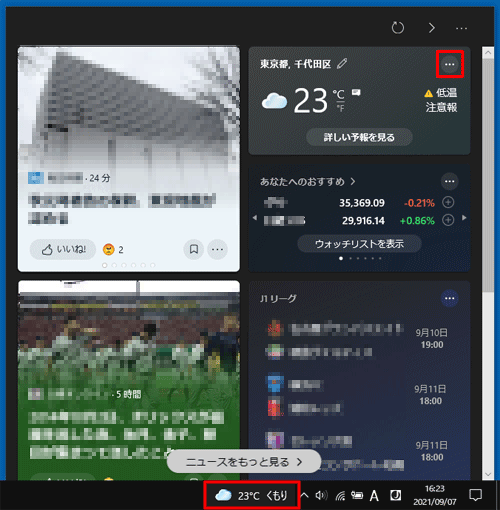
表示されたメニューから「場所の管理」をクリックします。
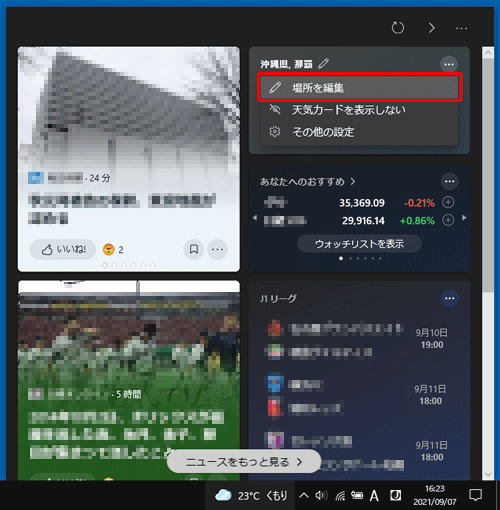
「検索」欄に地名を入力し、表示された候補の右上にある「+」をクリックします。
ここでは例として、「那覇」を入力します。
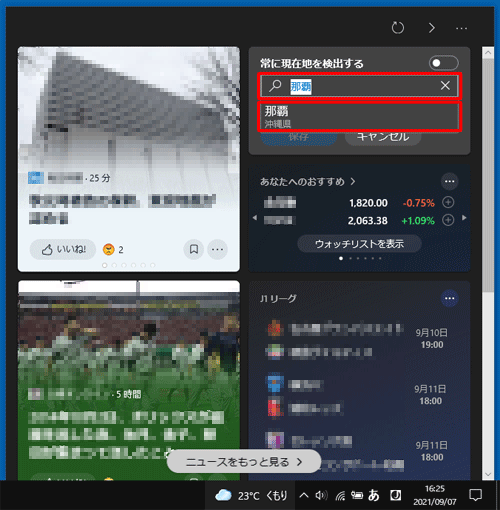
補足
地名を入力するだけでは、場所を指定できません。入力した地名の下に表示された候補から選択する必要があります。
海外の地名を入力する場合、片仮名またアルファベットを入力して検索します。
「(地名)の天気を確認する」をクリックします。
ここでは例として、「那覇市の天気を確認する」をクリックします。
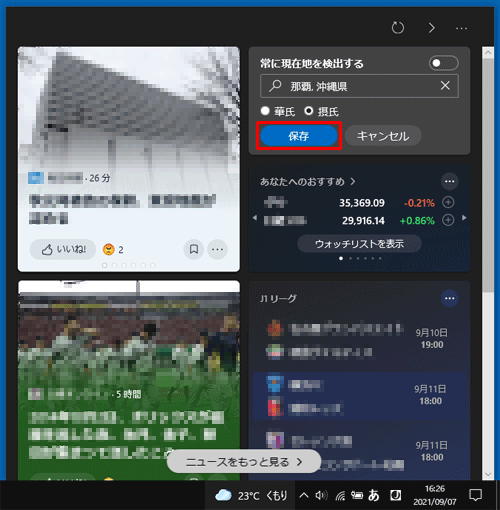
以上で操作完了です。
「ニュースと関心事項」の「天気カード」(気象情報が表示されている箇所)の地域が変更されたことを確認してください。
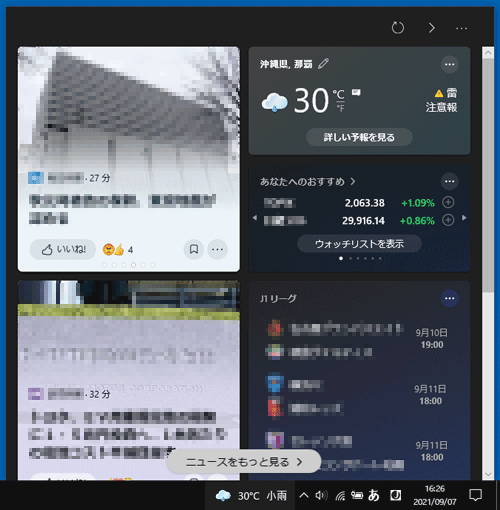
|
|
|


 Windows 10の「ニュースと関心事項」について
Windows 10の「ニュースと関心事項」について








